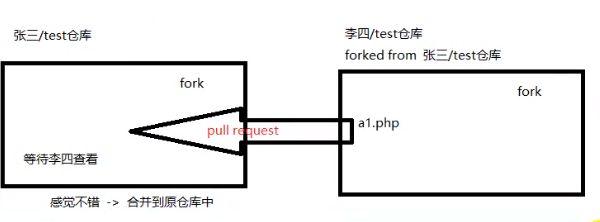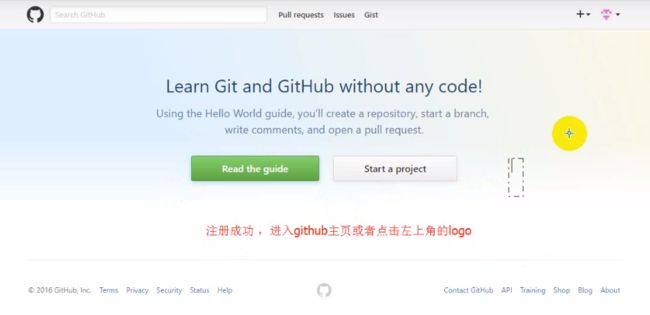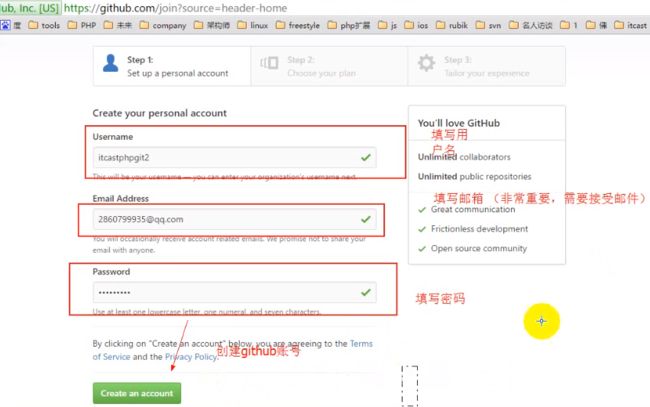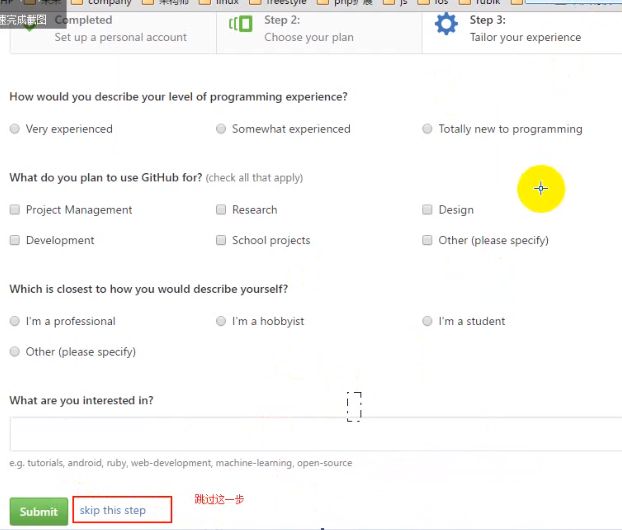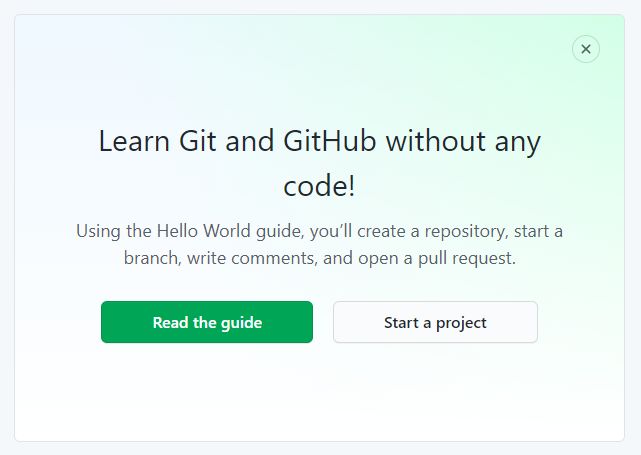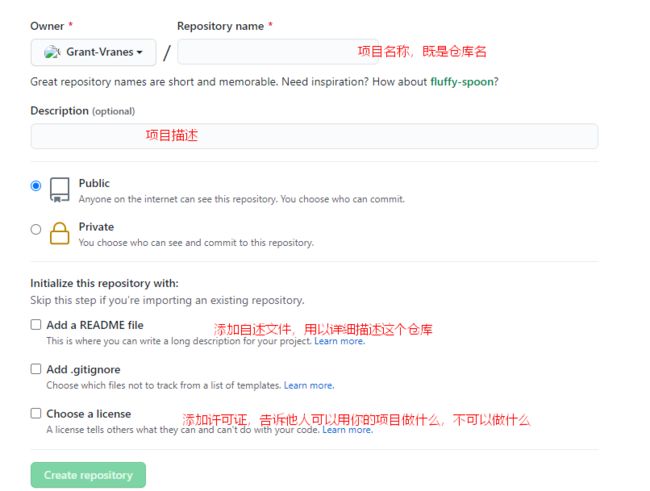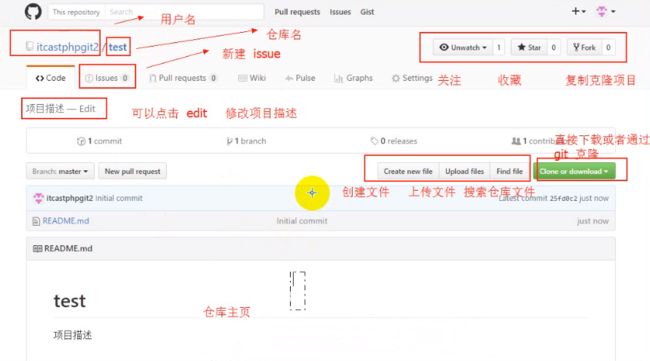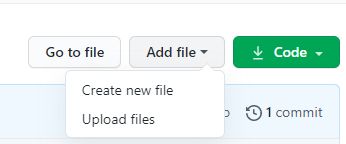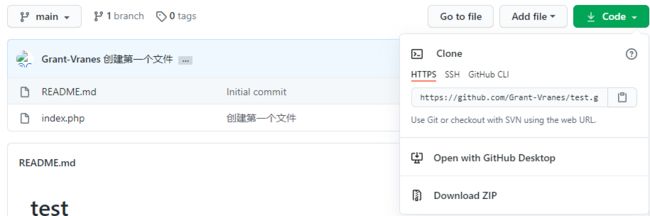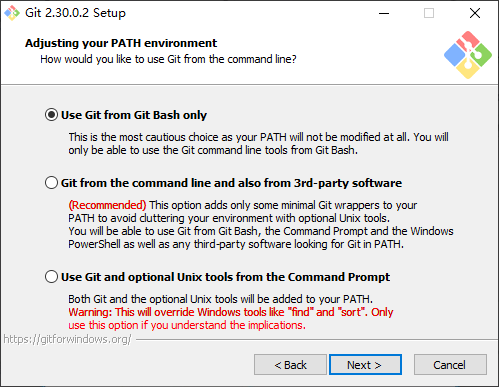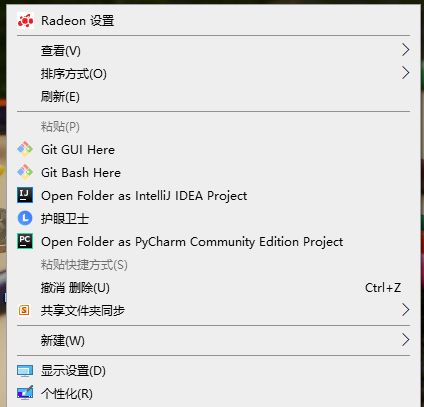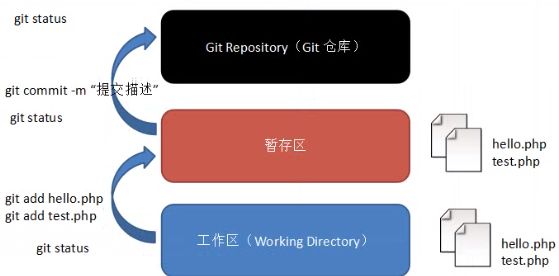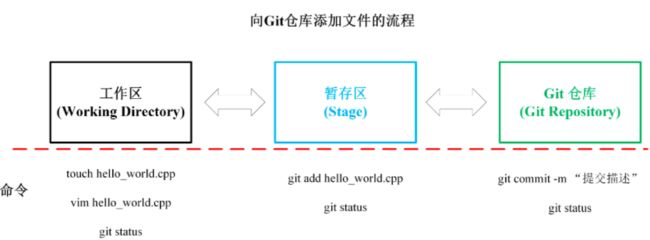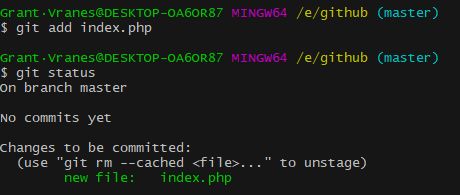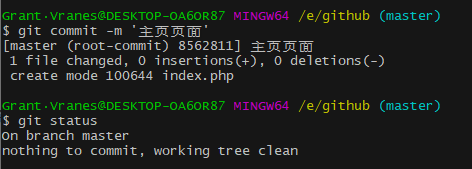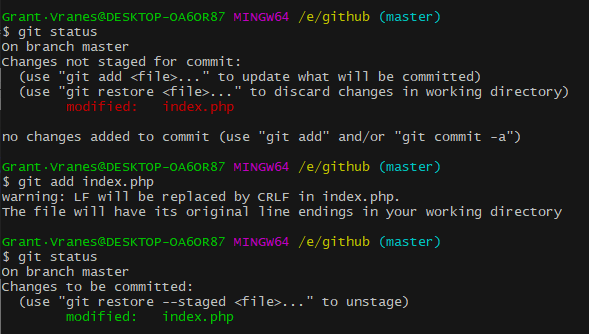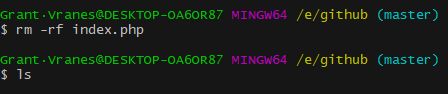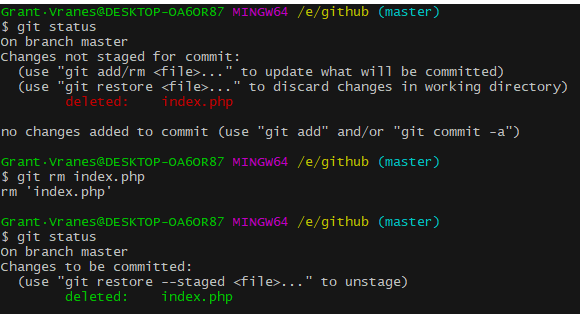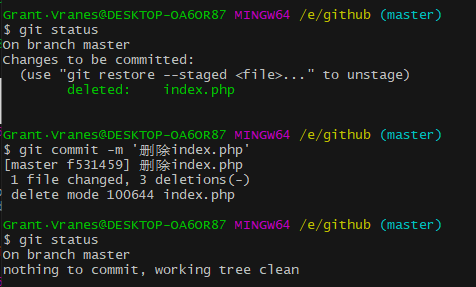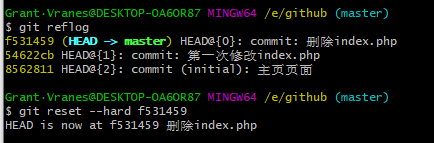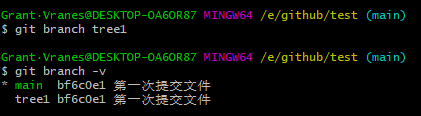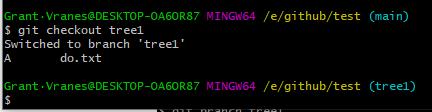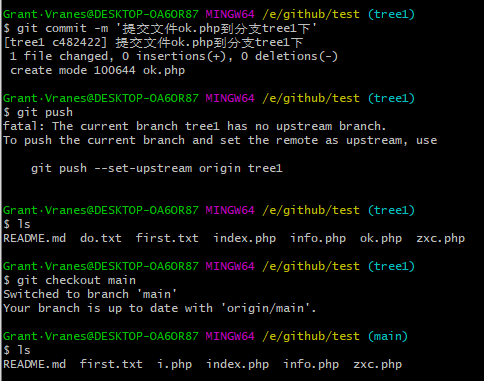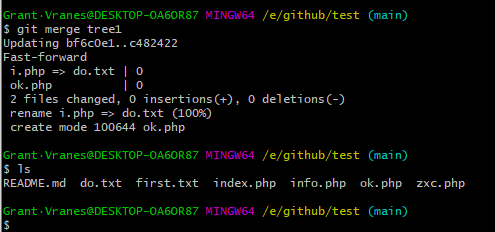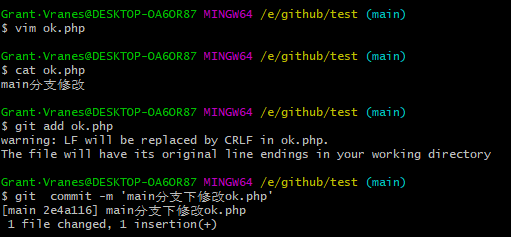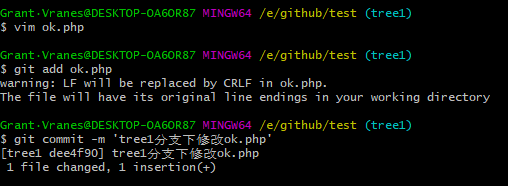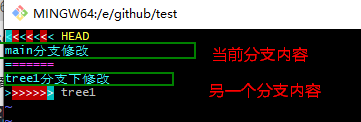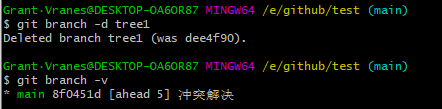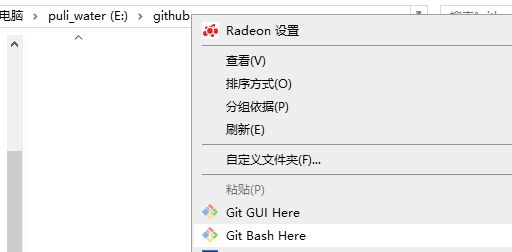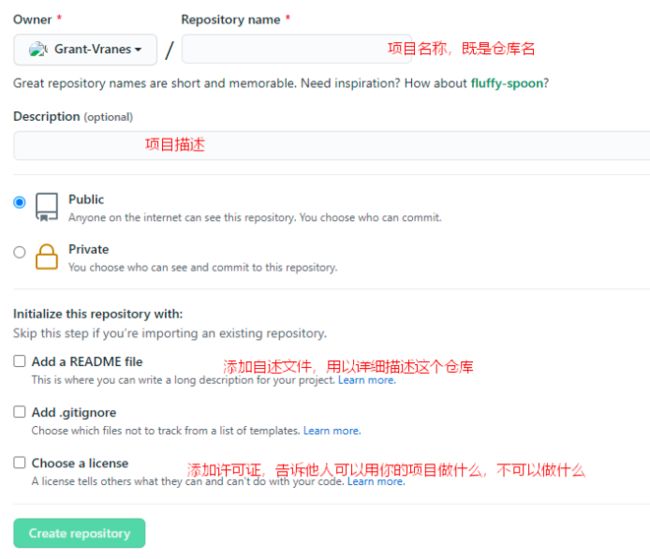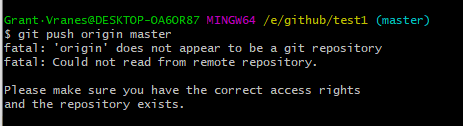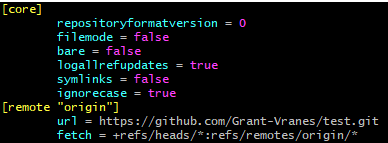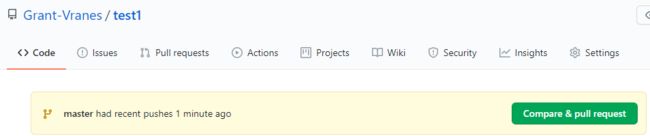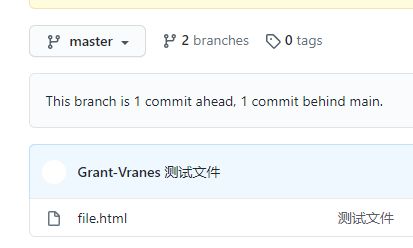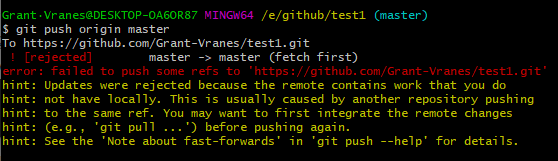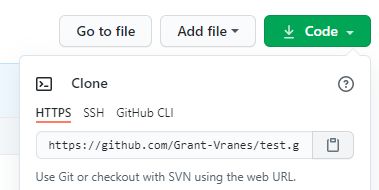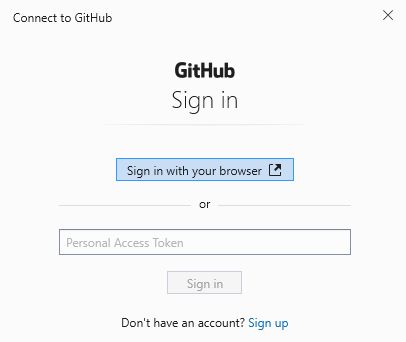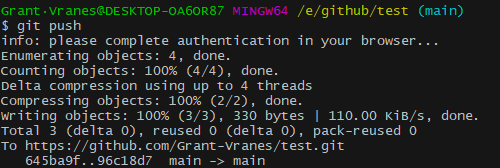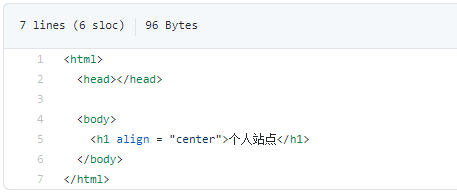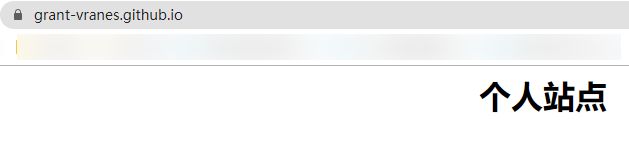Git_NoteBook
Git&Github
瀑力汽水
文章目录
-
- P1 使用Github(目的、基本概念、注册账号)
-
- 目的
- 基本概念
- 注册github账号
- 注意
- P2 使用Github(创建仓库、仓库主页说明)
- P3 使用github(仓库管理)
-
-
- 查找文件
- github创建文件夹
- 下载
- github issues
-
- P4 git
-
-
- 1、git官网
- 2、安装
-
- P4 git基本工作流程
-
-
- 1、git工作区域
- 2、像仓库中添加文件流程
- 3、流程
-
- P5 git初始化及仓库创建和操作
-
-
- 1、基本信息设置
- 2、初始化一个新的git仓库
- 3、向仓库中添加文件
- 4、修改文件
- 5、删除文件
- 6、查看历史记录
- 7、版本的前进与后退
- 8、删除文件
- 9、重命名文件
- 10、分支运用
- 解决合并分支产生的冲突
-
- P6 本地库与远程库
-
-
- 1、建立本地库
- 2、建立远程库
- 3、本地库推送(push)到远程库(github)
- 4、远程库克隆(clone)到本地
-
-
- 目的
- 代码操作
- 将本地仓库同步到远程仓库中
-
- 5、远程库拉取(pull)到本地
-
- P7 github pages 搭建网站
-
-
- 个人站点
-
书写基础来自https://blog.csdn.net/zaishuiyifangxym/category_9991200.html专栏和bilibili视频https://www.bilibili.com/video/BV1Xx411m7kn?p=2&spm_id_from=pageDriver,侵删
Gitee地址:https://gitee.com/Grantr/git_-note-book/tree/master
Github地址:https://github.com/Grant-Vranes/Git_NoteBook
CodeChina(CSDN)地址:https://codechina.csdn.net/Grantr/git_notebook/-/tree/master
P1 使用Github(目的、基本概念、注册账号)
目的
借助github托管项目代码
基本概念
-
仓库(Repository)
仓库的意思,即你的项目,若想在github上开源一个项目,那就必须要新建一个Repository,如果你开源的项目多了,你就拥有了多个Repositories.
-
收藏(Star)
仓库主页star按钮,意思为收藏项目的人数
-
复制克隆项目(Fork)
你开源了一个项目,别人想在你这个项目的基础上做些改进,然后应用到自己的项目中,这个时候他就可以Fork你的项目(打开项目主页点击右上角的fork按钮即可),然后他的 Github主页上就多了一个项目,只不过这个项目是基于你的项目基础(本质上是在原有项目的基础上新建了一个分支),他就可以随心所欲的去改进,但是丝毫不会影响原有项目的代码与结构。
⚠️该fork的项目是独立存在的
-
发起请求(Pull Request)
发起请求,这个其实是基于Fork的,还是上面那个例子,如果别人在你基础上做了改进后来觉得改进的很不错,应该要把这些改进让更多的人受益,于是就想把自己的改进合并到原有项目里,这个时候他就可以发起一个 Pull Request(简称PR),原有项目创建人,也就是你,就可以收到这个请求,这个时候你会仔细 review他的代码,并且测试觉得oK了,就会接受他的PR,你原有的项目就会拥有此改进。
-
关注(Watch)
关注后,此项目有任何更新,都会第一时间通知你
-
事务卡片(Issue)
发现代码BUG,但是目前没有成型代码,需要讨论时用;
同时也是问题的意思,举个例子,就是你开源了一个项目,别人发现你的项目中有bug,或者哪些地方做的不够好,他就可以给你提个issue,即问题,提的问題多了,也就是 Issues,然后你看到了这些问题就可以去逐个修复,修复ok了就可以一个个的close掉。
-
Github主页
账号创建成功或点击网址导航栏github图标都可进入 github主页:该页左侧主要显示用户动态以及关注用户或关注仓库的动态;右侧显示所有的git库。
-
仓库主页
仓库主页主要显示项目的信息,如:项目代码,版本,收藏/关注/fork情况等
-
个人主页
个人信息:头像,个人简介,关注我的人,我关注的人,我关注的git库,我的开源项目,我贡献的开源项目等信息
注册github账号
官方网址:https://github.com/
![]()
注意
1、因为 github在国外服务器所以访问较慢或者无法访问,可以尝试修改dns;但一般都连的上。
2、私有仓库只能自己或者指定的朋友才有权限操作(私有仓库是收费的)
3、新注册的用户必须验证邮箱后才可以创建git库仓库(如果收不到,就设置一下qq的白名单)
P2 使用Github(创建仓库、仓库主页说明)
P3 使用github(仓库管理)
查找文件
快捷键按 t
github创建文件夹
1)选择Greate new file创建新文件
2)创建一个image文件夹只需要在后面加一个斜杠/,然后编辑一个文件保存
⚠️注意:github不允许创建空文件夹,所以此文件夹必有文件;如果删除文件夹下面的所有文件,文件夹也会消失
下载
如果使用git管理仓库,使用这个链接就可以
github issues
作用:发现代码BUG或者需要讨论的问题,但是目前没有成型代码,需要讨论时用;或者使用开源项目出现问题时使用
P4 git
1、git官网
https://www.git-scm.com/download/win
2、安装
P4 git基本工作流程
1、git工作区域
2、像仓库中添加文件流程
3、流程
Git工作流程有:
(1) 在工作目录中添加、修改、删除文件;
(2) 将需要进行版本管理的文件放入暂存区;
(3) 将暂存区的文件提交到Git仓库中;
Git管理的文件三种状态对应Git工作流程:
(1) 已修改(modified)
(2) 已暂存(staged)
(3) 已提交(committed)
P5 git初始化及仓库创建和操作
1、基本信息设置
1、设置用户名
git config --global user.name '用户名'
2、设置用户名邮箱
git config --global user.email '邮箱'
//注意:以上两项设置在github仓库主页显示谁提交了该文件
3、查看设置
git config --list
2、初始化一个新的git仓库
在命令行中的操作均为Linux语法
-
创建一个文件夹
-
在文件夹内初始化git(创建git仓库)
3、向仓库中添加文件
- 先创建文件放在
.git的同一文件夹下,也可在命令行中使用touch 文件名(后缀)来创建新文件
- 先创建文件放在
4、修改文件
-
编辑文件,可以使用
vi/vim 文件名来编辑文件 -
重新使用
git add 文件名添加到暂存区,可以使用git status查看文件状态 -
将文件从暂存区添加到仓库,使用
git commit -m '提交描述'
5、删除文件
6、查看历史记录
- 查看Git历史提交记录命令为:
git log注意:这些操作只能在创建了仓库的文件夹中使用
-
简略查看:
git log --pretty=oneline或git log --oneline可以查看简略版历史提交记录 -
git reflog查看历史记录,如下图所示,可以看到有HEAD@{0}和HEAD@{1}信息,其作用时方便后退到某一个版本,数字表示后退到当前版本需要多少步。预知如何可参看下集。✒️HEAD@{}中的{}中的数越大就代表版本越老
7、版本的前进与后退
版本的前进和后退需要通过 指针 HEAD 来进行控制。利用版本的前进与后退可用来找回已删除的文件
HEAD控制的方式有三种:
(1) 使用版本号进行操作(常用):
命令格式为:git reset --hard 版本号
(2) 使用^符号进行操作,只能后退:
命令: git reset --hard HEAD^ 表示后退到第一个父提交上
命令: git reset --hard HEAD^^ 表示后退到第二个父提交上
命令: git reset --hard HEAD^n 表示后退到第n个父提交上
(3) 使用~符号进行操作,只能后退:
命令: git reset --hard HEAD~ 表示后退一个版本;
命令: git reset --hard HEAD~~ 表示后退两个版本;
命令: git reset --hard HEAD~5 表示后退5个版本;
命令: git reset --hard HEAD~n 表示后退n个版本;
注:HEAD~1 中指的是后退的步数,HEAD^1指的是退到第几个父提交上。
注:命令参数有 soft, mixed, hard三种类型
(1) 参数 soft 表示本地Git仓库移动HEAD指针。
(2) 参数 mixed 表示本地Git仓库移动HEAD指针,重置暂存区。
(3) 参数 hard 表示表示本地Git仓库移动HEAD指针,重置暂存区,重置工作区。
8、删除文件
git删除文件用到的命令有以下几种情况:
1、命令:rm 文件名 表示删除的是工作区和暂存区的文件。
2、命令:git rm 文件名 表示删除的是工作区和暂存区的文件。
3、命令:git rm -f 文件名 表示当工作目录和暂存区的同一个文件存在不同内容时,执行命令 git rm -f 文件名 就可以强制删除工作区和暂存区的文件。
4、命令:git rm --cached 文件名 表示只删除暂存区的文件并且保留工作目录的文件。
9、重命名文件
重命名文件有来两种情况:
1、命令:mv 旧文件名 新文件名 表示将工作区文件重命名,暂存区和仓库文件名不变。
2、命令(常用):git mv 旧文件名 新文件名 表示将工作区和暂存区的文件重命名,仓库文件名不变。
10、分支运用
创建分支命令格式:git branch 分支名
查看分支命令格式:git branch -v
也可以通过命令:git log --decorate --all --oneline --graph 对各个分支进行图形化显示。
切换分支命令格式:git checkout 分支名
合并分支命令格式:git merge 分支名
假若在分支tree1下创建了文件ok.php,当切换到主分支main时就看不到这个文件(如下图),所以就需要合并分支,这样main就能看到旗下分支tree1的文件,注意:若将tree1 分支合并到main分支,此时当前分支状态需要在main分支下。![]()
解决合并分支产生的冲突
假若分支tree1合并到main下,此时两者的ok.php文件都是相同的 ,加入A用户对main分支下的ok.php文件进行修改然后提交到仓库,B用户对tree1分支下的ok.php进行修改然后提交到仓库。A和B同时对一个文件进行修改,那么修改的内容文件在再次进行分支合并时会产生冲突,系统就会报错,此时需要人工干预。
下面通过实际操作来说明解决冲突。
(1)main分支下修改
ok.cpp文件,然后提交到仓库,结果如下图所示:(2)tree1分支下修改
test_sum.cpp文件,然后提交到仓库(3)处于main分支下去合并tree1分支,此时报错,虽然产生冲突,但是仍处于合并状态
(4)
vim ok.php修改出冲突的文件,删掉<<<<<<< HEAD、、=======、>>>>>>> tree1,重新保存(5)然后重新提交到暂存区,继续提交到仓库
总结
下面对解决合并冲突进行总结:
解决冲突的步骤(当前一直处于合并状态):
- 第一步:编辑文件,删除/修改冲突部分,保存退出;
- 第二步:重新提交文件至暂存区:
git add 文件名- 第三步:重新提交文件至仓库:
git commit -m “提交描述”
注意: 此时commit后不能带具体的文件名,因为当前一直处在合并状态,默认提交的是当前冲突的文件。
删除分支合并分支结束后,可以删除分支,删除分支命令格式:git branch -d 分支名
P6 本地库与远程库
本地库文件推送(push)到远程库、远程库文件拉取(pull)到本地库
1、建立本地库
2、建立远程库
3、本地库推送(push)到远程库(github)
命令格式为:git push origin 分支名 //前提你需要在github创建了一个仓库
//表示将本地库该分支下文件推送到远程库
上图产生了错误,是因为origin并没有设置,origin代表的是远程仓库地址的别名。此时设置origin如下
1、切换到.git/目录,编辑config文件
2、添加
[remote "origin"]选项注:以上两步骤,可以直接使用命令(推荐) git remote add origin GitHub仓库地址 //表示将github地址命名为origin //删除本地指定的远程地址的别名 git remote remove origin 3、再次执行(将本地库下的master分支推送到github),成功
4、github上就收到了pull request的请求
5、切换master分支,旗下就有本地创建的file.html文件
如果我在远程仓库github的master分支下添加README.md文件,而本地master分支下不做改变
此时如果将本地库的master分支推送到github,就会报错,因为远程库一个README.md文件在本地库没有,此时需要将远程库README.md拉取(pull)到本地库(更新),然后再推送到远程库,即可成功
解决办法:执行命令git pull origin master --allow-unrelated-histories
4、远程库克隆(clone)到本地
目的
将远程仓库(github对应的项目)复制到本地
代码操作
git clone 仓库地址
将本地仓库同步到远程仓库中
git push
如:在本地创建info.php文件,将其同步到远程仓库中
思考:如果无法同步或者没有权限
解决:
私有项目,没有权限,输入用户名密码,或者远程地址采用这种类型: vi config //移动到.git下,编辑config 将[remote "origin"] url = https://github.com/用户名/仓库名.git 修改为 url = https://用户名:密码@github.com/用户名/仓库名.git //用户名密码是github的账户名和密码
5、远程库拉取(pull)到本地
命令: git pull origin 分支名 ,origin为远程库地址的别名。
将远程库文件更新到本地库,本地工作区文件将会更新,如果本地有和远程库同名的文件,将会强制更新本地库文件
P7 github pages 搭建网站
个人站点
1、访问
https://用户名.github.io
2、搭建步骤
1)创建个人站点 -> 新建仓库(注:仓库名必须是用户名[^Owner].github.io)
2)在仓库下新建index.html的文件即可,以下为测试代码
3)输入https://grant-vranes.github.io/(大写会被忽略,没有影响)